Google Chrome’un Windows ve Mac’te Güncellenmemesini Düzeltmenin En İyi 7 Yolu
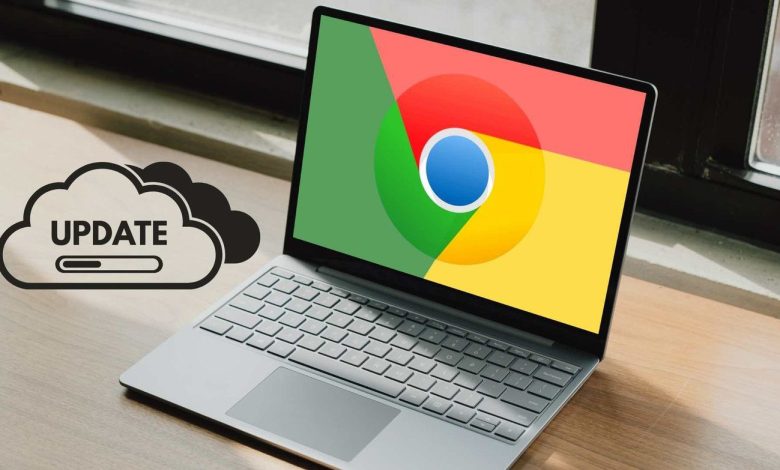
Google Chrome’un arkasındaki ekip, düzenli olarak yeni özellikler ve hata düzeltmeleri içeren güncellemeler yayınlar. Çoğunlukla, tarayıcı kendini arka planda günceller ve tüm süreci fark etmezsiniz bile. Windows ve Mac’te Google Chrome’u güncellerken sorun yaşıyorsanız sorunu çözmek için aşağıdaki adımları izleyin.
Chromium yapısı (Google Chrome’un temel aldığı) iki haftada bir düzenli olarak güncellenir. Güncellenmeyen Chrome, sizi eski bir tarayıcıyla baş başa bırakabilir ve uzantılar ve Chromium uygulamalarıyla uyumsuzluk geliştirebilir.
1. İnternet Bağlantısını Kontrol Edin
Windows ve Mac’inizde kontrol edebileceğiniz ilk şey, çalışan internet bağlantısıdır.
Windows’ta, Ayarlar uygulamasını açın ve Ağ ve İnternet menüsüne gidin. Wi-Fi bağlantısının bağlı durumda olduğundan emin olun. Hazır oradayken, 5GHz ağ frekansına bağlanmayı deneyin ve yavaş olan 2.4GHz’den kurtulun.
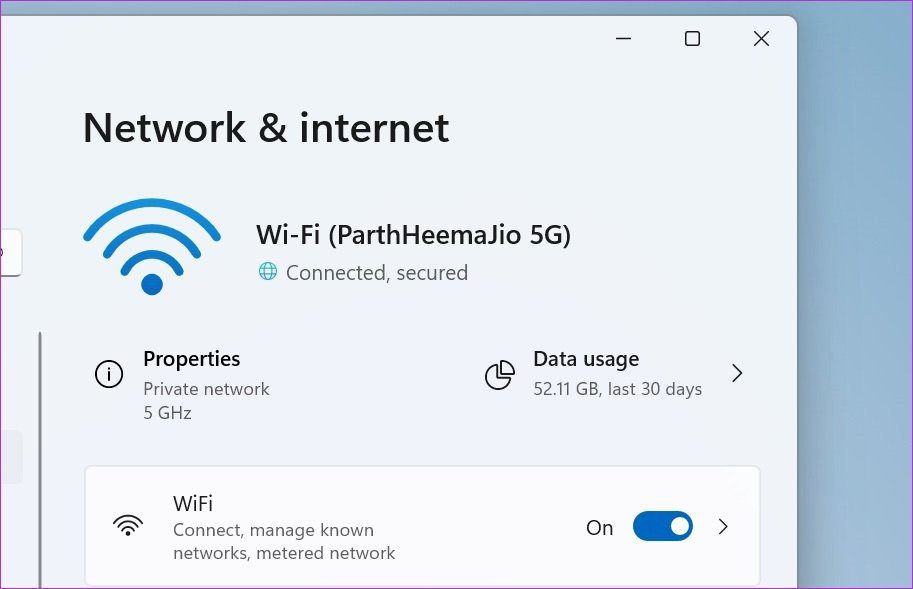
Mac kullanıcıları, menü çubuğundan Kontrol Merkezi’ne tıklayabilir ve Wi-Fi bağlantısını kontrol edebilir. Ayrıca Fast.com’u ziyaret edebilir ve mevcut internet hızınızı kontrol edebilirsiniz.
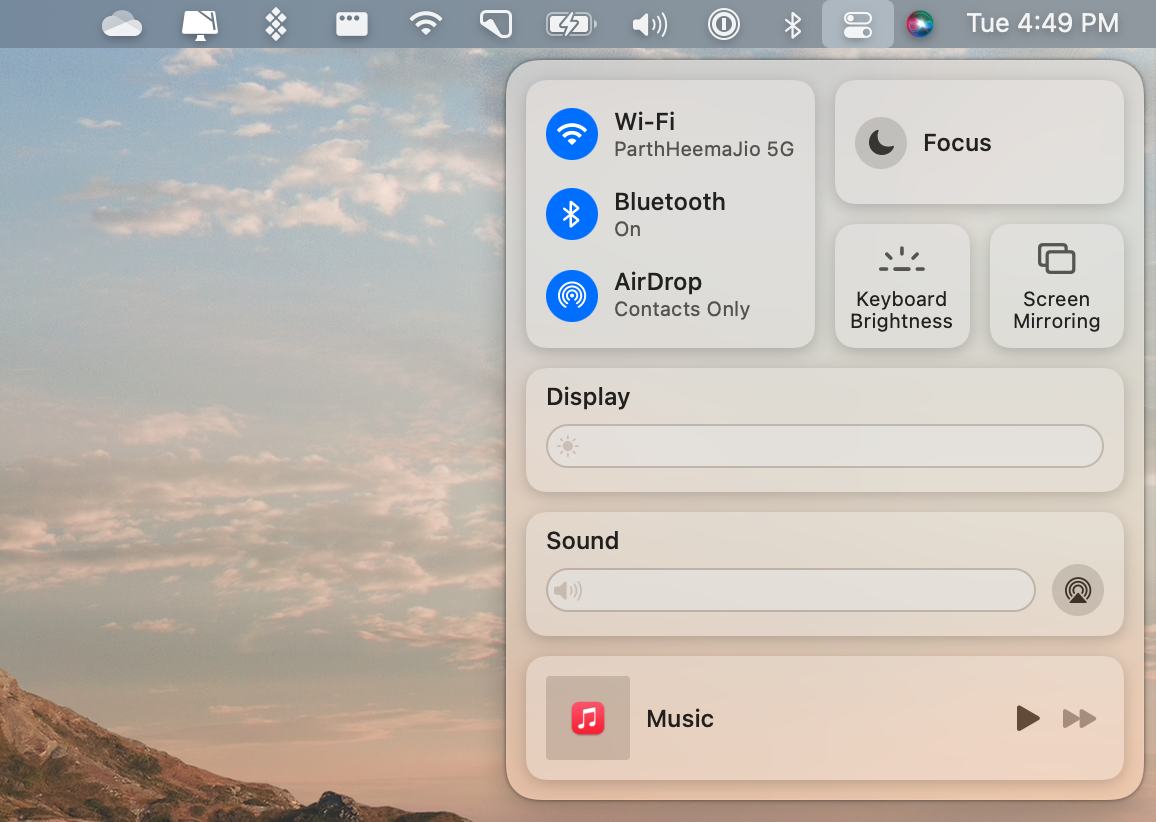
2. İnternet Sorun Gidericisini Çalıştırın (Windows)
Windows’ta internet bağlantısıyla ilgili sorunlar mı yaşıyorsunuz? Microsoft, Windows’ta ağ bağlantısı sorunlarını çözmek için yerleşik bir internet sorun giderme aracı sunar. Bunu nasıl kullanabileceğiniz aşağıda açıklanmıştır.
Aşama 1: Windows’ta Ayarlar uygulamasını açın.
Adım 2: Sistem menüsüne gidin.
Aşama 3: Sorun Giderici’yi seçin.
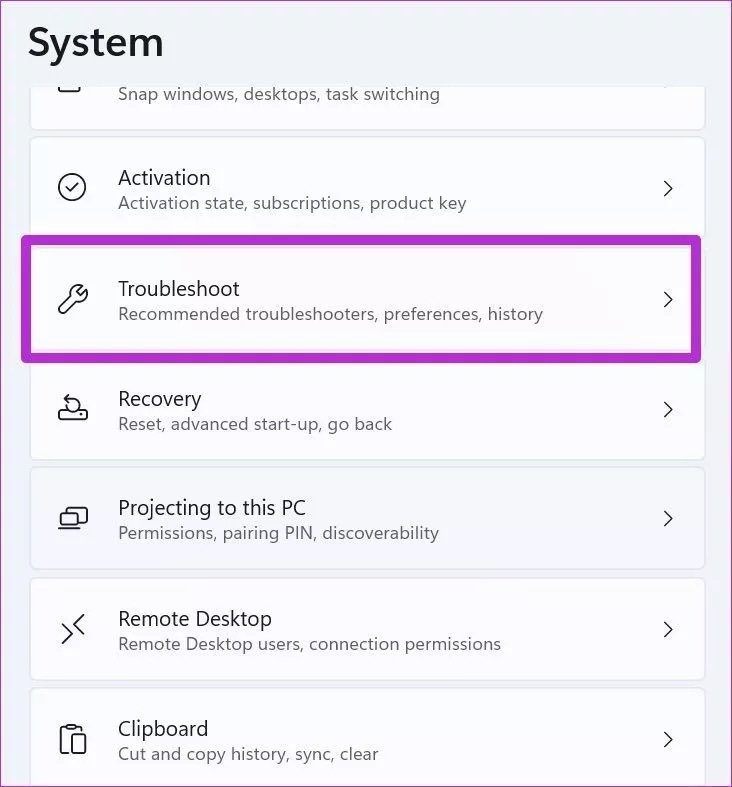
Adım 4: Diğer sorun gidericileri açın.
Adım 5: Windows’ta bir İnternet Bağlantısı sorun giderici çalıştırın ve Microsoft’un sorunu sizin yerinize çözmesine izin verin.
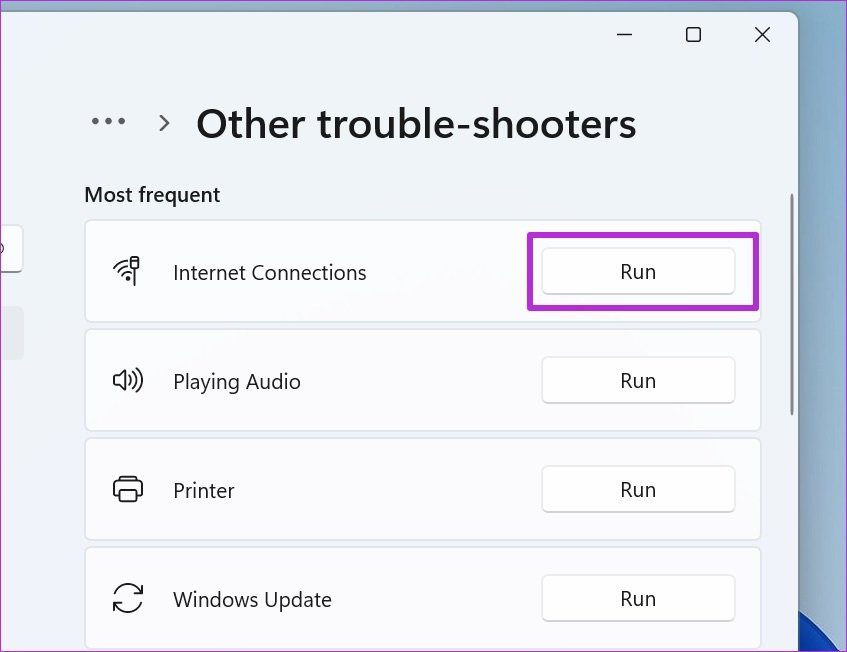
Çalışan bir internet bağlantınız olduğunda, Google Chrome’u açıp Ayarlar’a gidebilirsiniz. Hakkında menüsünü seçin ve Google Chrome’u manuel olarak en son sürüme güncelleyin.
3. Antivirüs Uygulamalarını İnceleyin
Chrome’da üçüncü taraf virüsten koruma veya ebeveyn denetimi yazılımı kullanıyorsanız sorunsuz bir Chrome güncelleme işlemi için incelemeniz gerekebilir.
Yazılım güncellemelerinin çevrimiçi olmasının engellenmediğinden emin olmanız gerekir. Virüsten koruma yazılımından emin olun araçlar.google.com.tr Ve dl.google.come bloke değil.
Bu siteler engellenirse Chrome web’deki güncelleme aracına bağlanmayacaktır.
4. Antivirüs Uygulamalarını Kaldırın
Windows’ta üçüncü taraf bir virüsten koruma uygulamasına ihtiyacınız yoktur. Varsayılan Microsoft Defender uygulaması, kötü amaçlı dosyaları bilgisayarınızdan kaldırmak için fazlasıyla yeteneklidir.
Bu tür virüsten koruma uygulamaları, gizlilik adına katı güvenlik protokolleriyle birlikte gelir ve Chrome güncelleme sürecini etkileyebilir. Bu tür uygulamaları bilgisayarınızdan kaldırmanız gerekir. İşte nasıl.
Aşama 1: Windows’ta Ayarlar uygulamasını açın (Windows + I tuşlarını kullanın).
Adım 2: Uygulamalar menüsüne gidin.
Aşama 3: Uygulamalar ve Özellikler’i seçin.
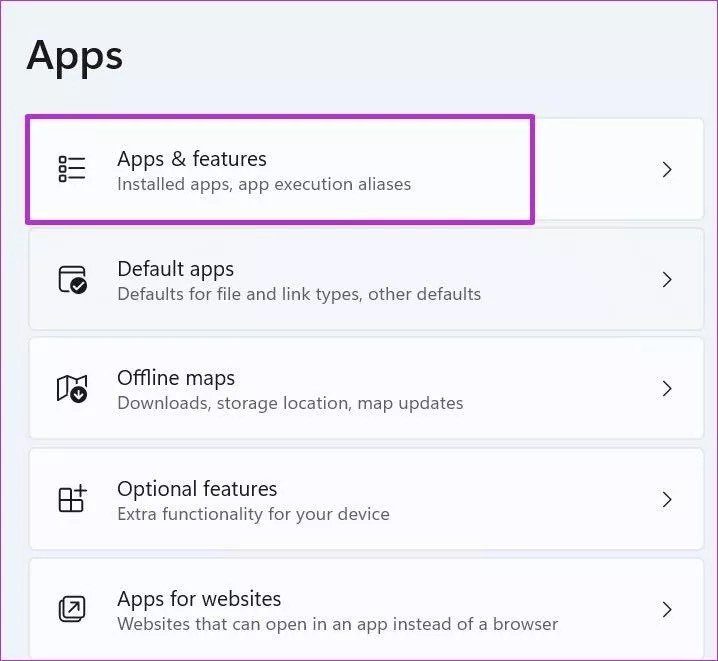
Adım 4: Listeden antivirüs uygulamalarını bulun ve yanındaki üç noktalı menüye tıklayın.
Adım 5: Kaldır’ı seçin ve yazılımı bilgisayarınızdan kaldırmak için ekrandaki talimatları izleyin.
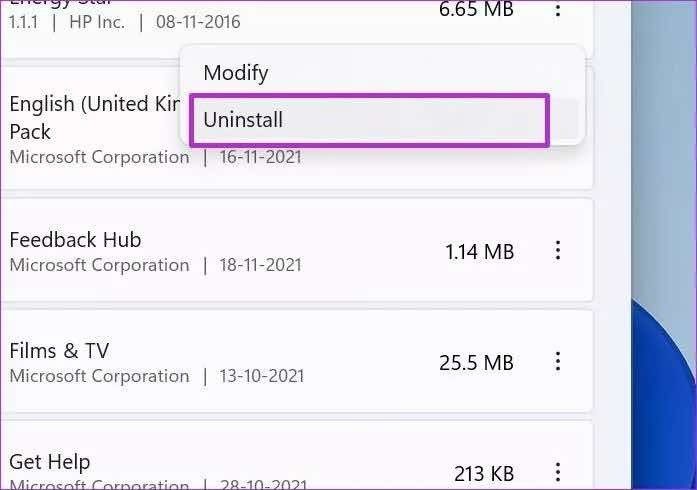
5. Kötü Amaçlı Yazılım Kontrolü
Bu, sorunu çözmek için Google Chrome forumunun başka bir önerisidir. İstenmeyen yazılımlar veya kötü amaçlı dosyalar, Chrome’un doğru şekilde güncellenmesini engelleyebilir. PC’nizi taramanız ve kabataslak dosyaları kaldırmanız gerekir.
Windows tuşuna basın ve Windows Güvenlik yazılımını açın. Virüs ve tehdit koruması menüsünü açın ve bilgisayarınızda taramayı çalıştırın.
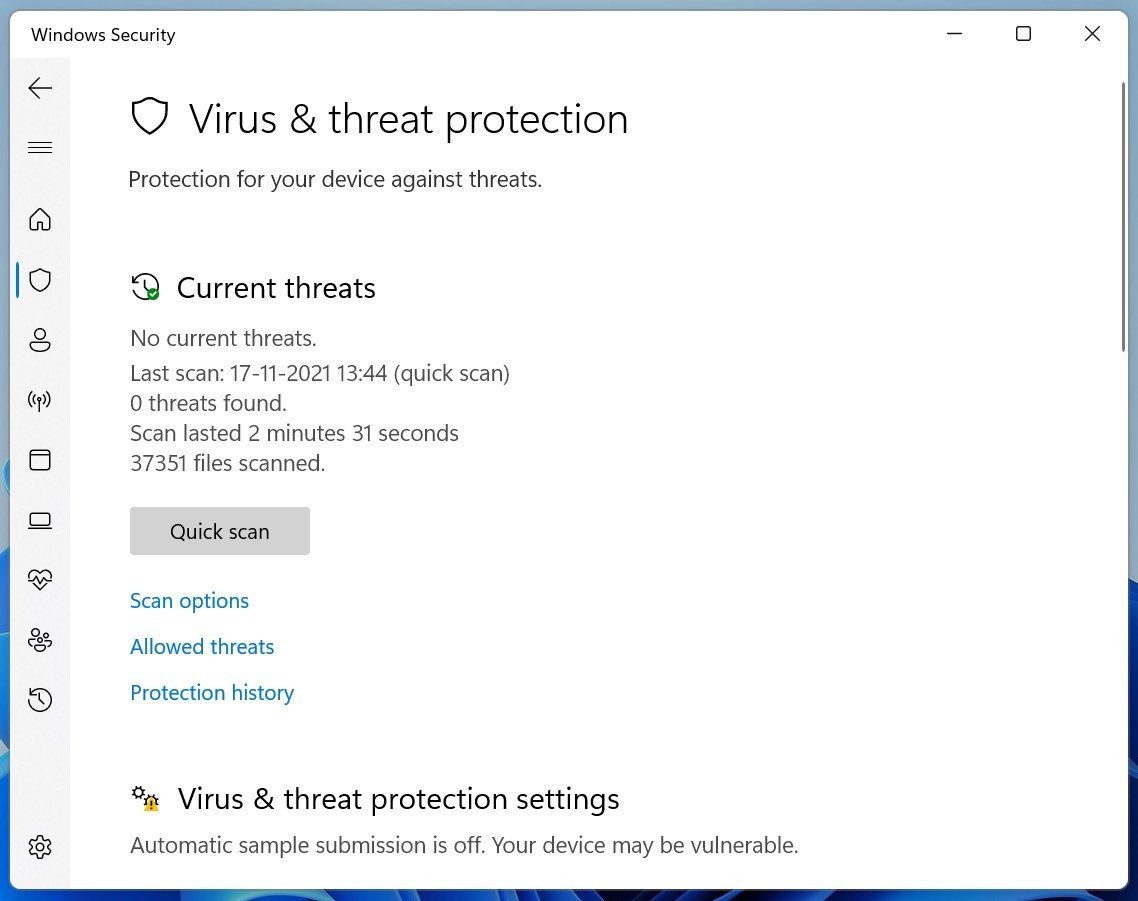
Mac’te Finder menüsünü açmanız gerekir. Uygulamalar’a gidin ve tanınmayan yazılımları listeden bulun. Üzerine sağ tıklayın ve çöp kutusuna taşıyın.
6. Chrome Önbelleğini Kaldır
Google Chrome önbelleğinin aşırı yüklenmesi, tarayıcının güncelleme sürecini bozabilir. Bozuk önbellek, oturum açma hatası, siyah ekran, boş sayfalar ve daha fazlası gibi çeşitli Chrome sorunlarının arkasındaki ana faktör olabilir. Chrome önbelleğini kaldıralım ve güncelleme işlemini tekrar deneyelim.
Aşama 1: Windows veya Mac’te Google Chrome’u açın.
Adım 2: Üstteki üç noktalı menüye tıklayın ve Diğer araçlar menüsüne gidin.
Aşama 3: Tarama verilerini temizle’yi seçin.
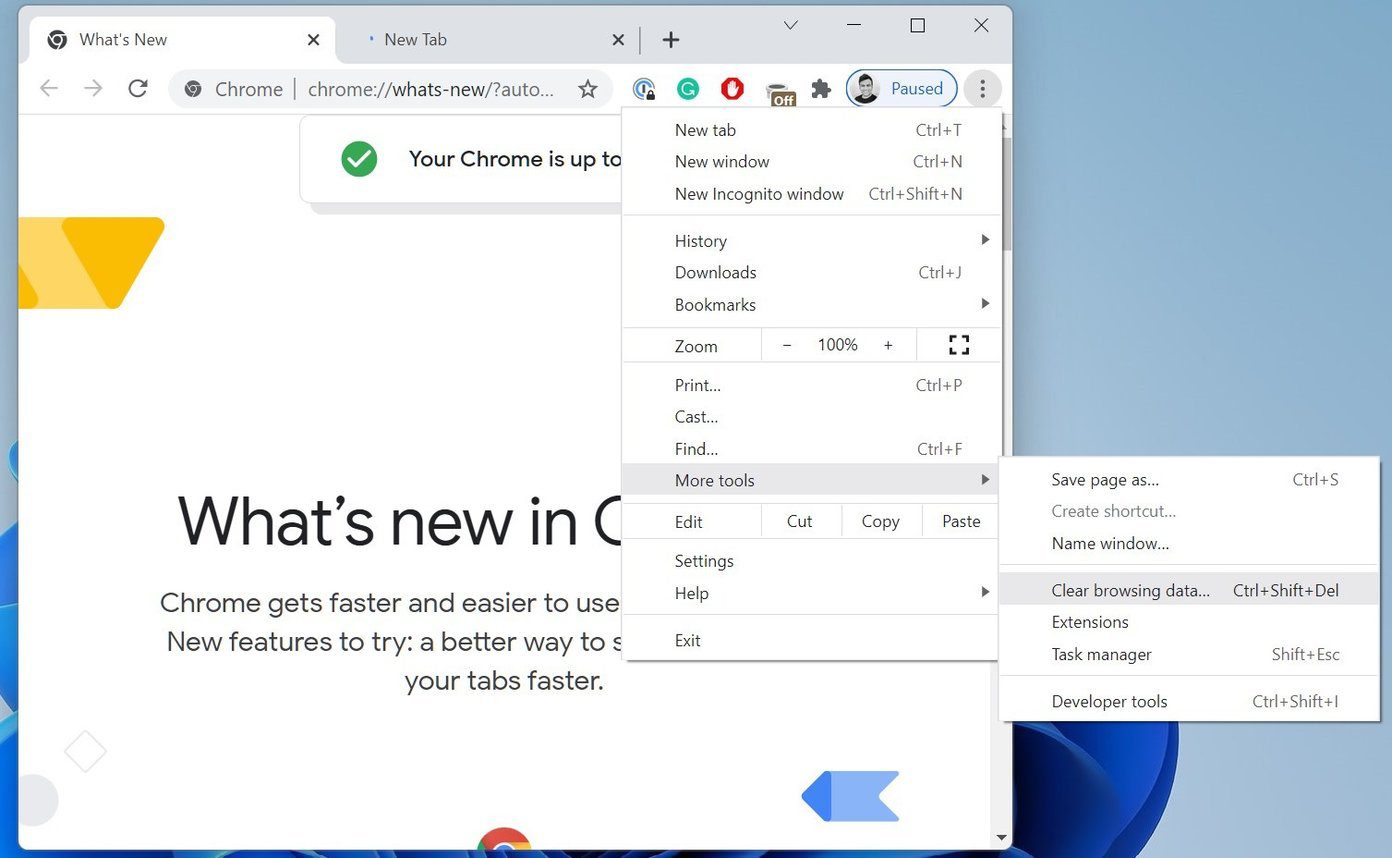
Adım 4: Gelişmiş menüsünden Verileri temizle’yi seçin.
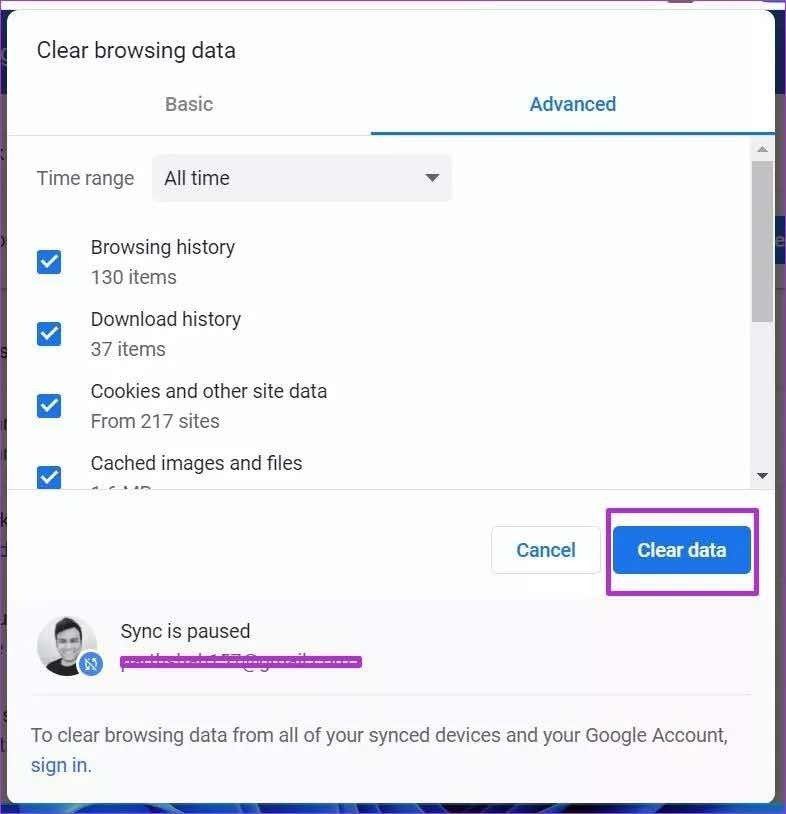
Chrome Ayarları menüsünden Hakkında bölümüne gidin ve güncelleme işlemini yeniden başlatın.
7. Google Chrome’u yeniden yükleyin
Yeni Chrome yapıları, resmi web sitesinden kolayca edinilebilir. PC’nize veya Mac’inize yüklerken sorun yaşıyorsanız Chrome’u kaldırabilir ve resmi kaynaktan en son sürümü indirebilirsiniz.
M serisi Apple MacBook’ta çalışıyorsanız, Intel sürümünü değil, M1 uyumlu Chrome sürümünü indirdiğinizden emin olun.
Yeni Chrome Özelliklerinin Keyfini Çıkarın
Sekme Grupları gibi yeni Chrome özelliklerine erişmek için PC’nizde veya Mac’inizde en yeni Chrome yapısının yüklü olması gerekir. Yukarıdaki adımlar, Chrome’un güncellenmemesi sorununu hemen gidermenize yardımcı olacaktır.




